校园论坛(Java)——环境配置篇
校园论坛(Java)——环境配置篇
文章目录
- 校园论坛(Java)——环境配置篇
- 1、写在前面
- 2、新建Maven项目
- 2.1 引入相关依赖
- 2.2 配置Tomcat环境
- 3、项目发布测试
- 4、项目代码
- 5、参考资料

1、写在前面
- Windows版本:Windows10
- JDK版本:Java8
- MySQL版本:MySQL5.7
- Tomcat版本:Tomcat9.0
- IDE:IntelliJ IDEA Ultimate2020.2.3
2、新建Maven项目
2.1 引入相关依赖
pom.xml文件:
引入相关的日志依赖、mysql 驱动包、jstl依赖以及编译环境所需要的插件。
org.junit.jupiter junit-jupiter-api 5.6.2 test org.junit.jupiter junit-jupiter-engine 5.6.2 test junit junit 4.12 test javax.servlet javax.servlet-api 4.0.1 provided org.slf4j slf4j-log4j12 1.7.2 org.slf4j slf4j-api 1.7.2 mysql mysql-connector-java 5.1.36 javax.servlet jstl 1.2 FosuForum org.apache.maven.plugins maven-compiler-plugin 2.3.2 1.8 1.8 UTF-8 此处需要说明的是:JSP中 taglib 的使用方式
WEB/INF的lib下,除了导入jstl.jar包,还要导入standard.jar包。另外,解压standard.jar包,把.tld文件放在WEB/INF下。
2.2 配置Tomcat环境
项目新建完毕之后,可以看到项目的基本组成部分:
- src/main/java
- src/main/resources
- src/main/test
- web/WEB-INF
web/WEB-INF下新建lib目录
接着,在IntelliJ IDEA的Run/Debug Configurations视图下单击“+”按钮新增一个Tomcat Server(Local模式)服务作为当前项目启动所需的服务,如下图所示:
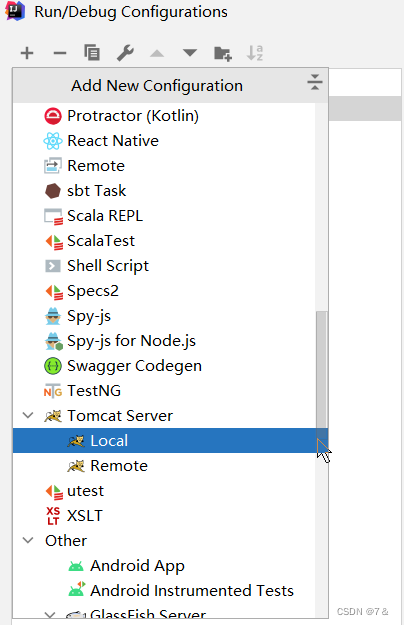
接着将该Tomcat服务命名为FosuForum(以便更好区分各个Tomcat服务),同时在Before Launch一栏新增一个当前项目(FosuForum)的Artifacts用于指导项目module如何进行package,如下图所示:
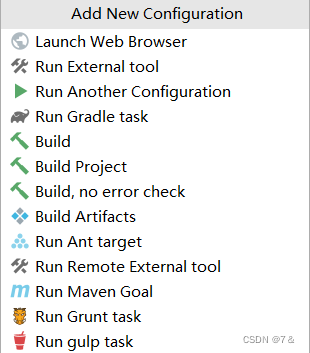
新建Artifacts完成后,如下图所示:
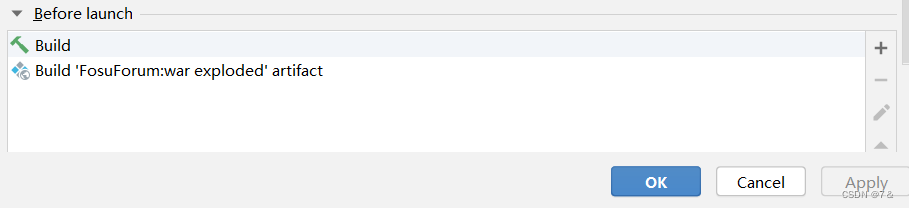
再接着在Deployment一栏,将Applicaiton Context参数设置为:/FosuForum,并设置当前项目war exploded的输出路径(可选操作),再点击Apply按钮即可生效,如下图所示:
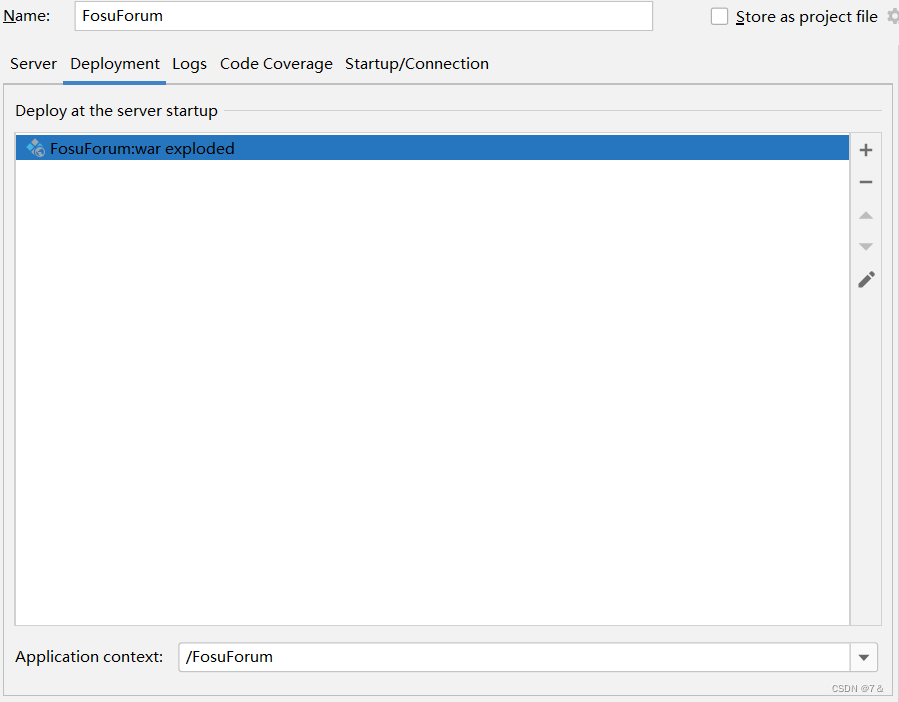
最后在server一栏,设置项目启动的URL为:http://localhost:8080/FosuForum/home.jsp,再依次点击Apply、OK按钮,此时Tomcat服务环境已经配置成功。如下图所示:
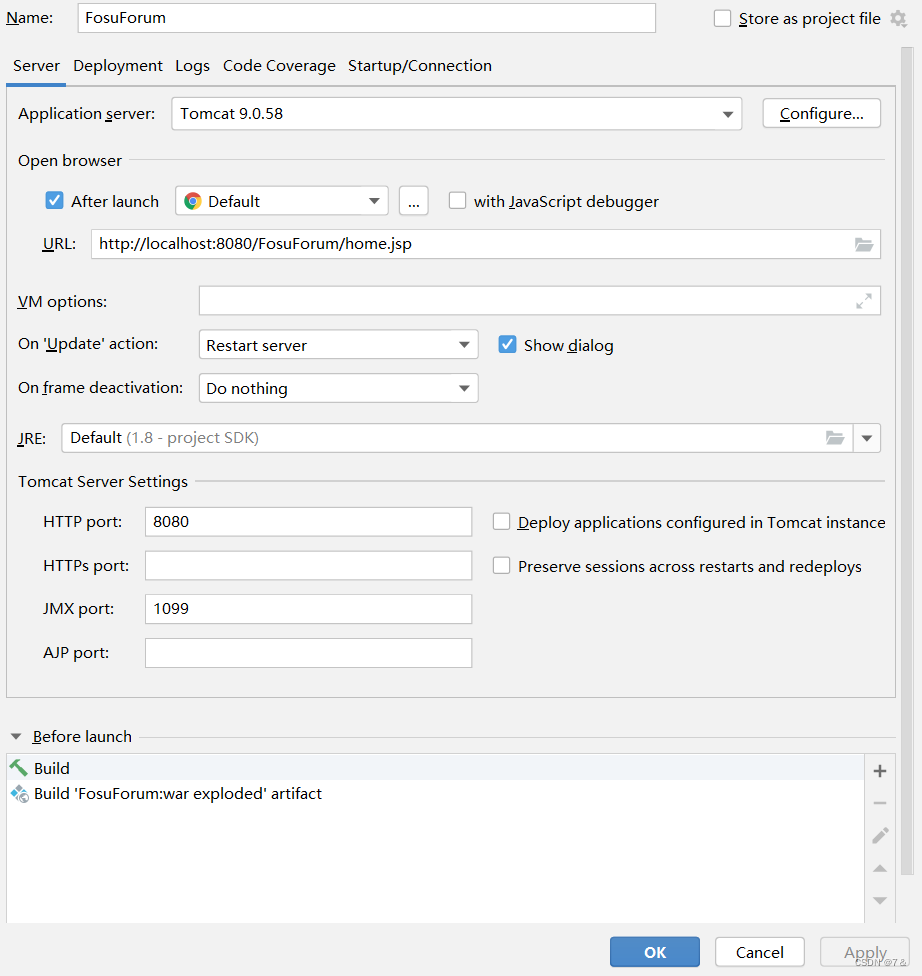
3、项目发布测试
启动当前项目的Tomcat服务器,打开Google Chrome浏览器进行测试,在其地址栏中输入:http://localhost:8080/FosuForum(其中localhost为本地主机IP地址,8080为Tomcat服务器端口号,FosuForum是项目名称)按回车即可进入Fosu校园论坛首页界面。
主界面如下图所示:
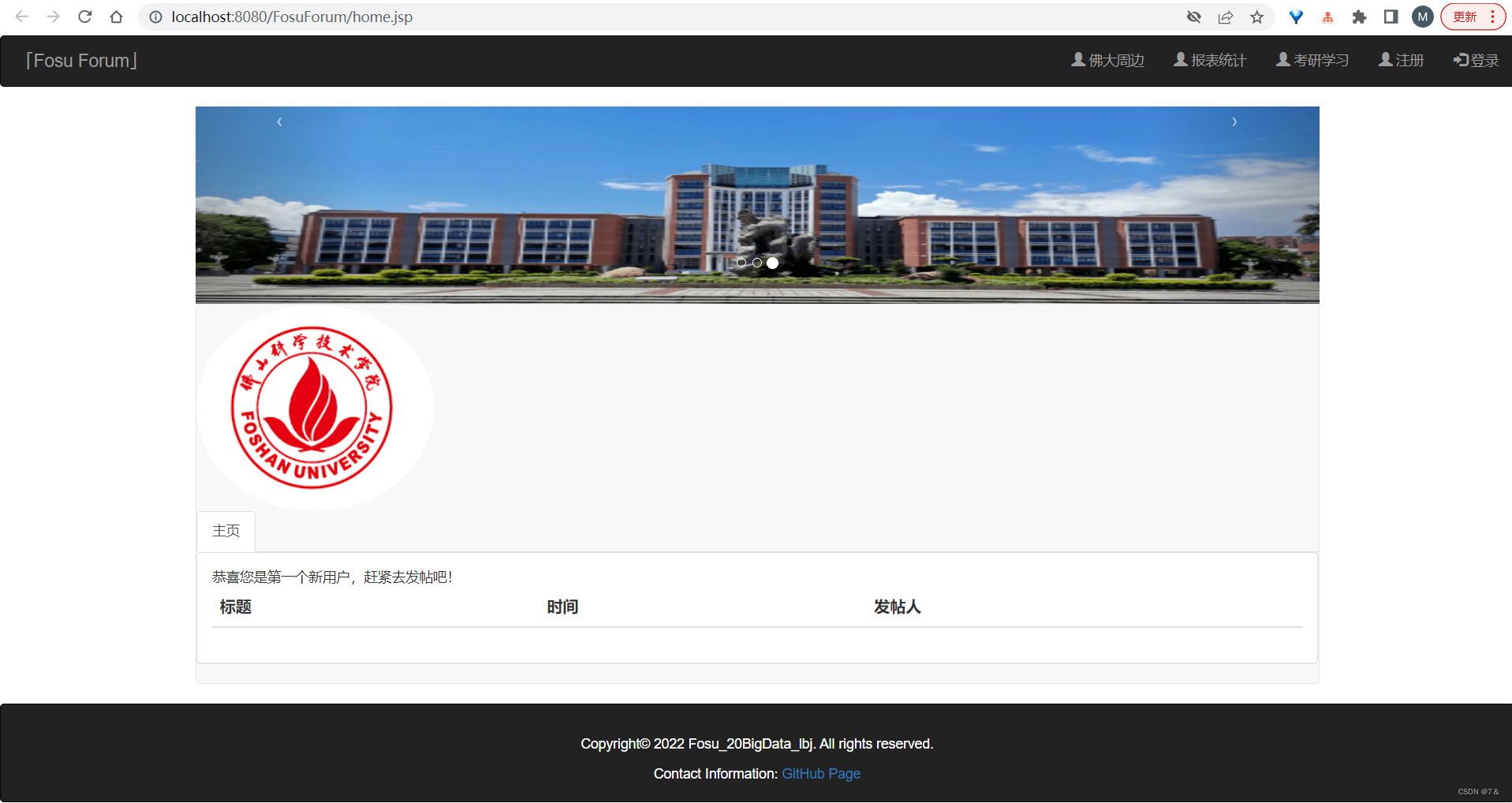
对于第一次登录的用户来说,首先需要注册,单击“注册”一栏即可进入注册界面,如下图所示:

注册成功即可登录Fosu校园论坛。
4、项目代码
- GitHub
5、参考资料
- https://blog.csdn.net/weixin_42634260/article/details/89931226